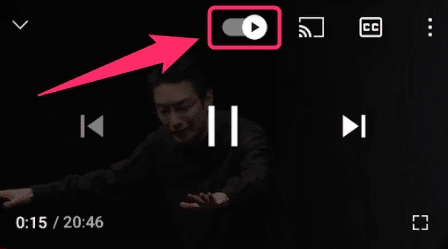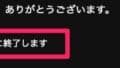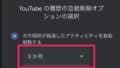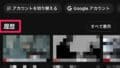一つの動画の再生が終わると、次の動画が始まる「自動再生」機能。
勝手に動画を再生しないようにしたい!
今回は、YouTubeの自動再生機能をオフにする方法を紹介します。
動画の再生画面から変更する方法と、設定画面から変更する方法の2通りのやり方を紹介します。
YouTubeアプリの自動再生をオフにする
動画を再生します。
動画の画面を軽くタップして、操作ボタンを表示します。
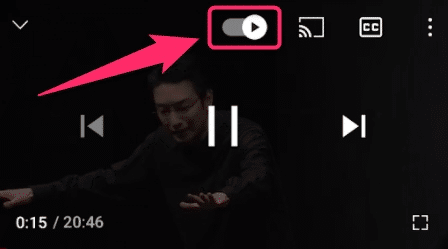
画面上部に自動再生ボタンがあります。
👆の画面はオンの状態なので、タップしてオフにします。
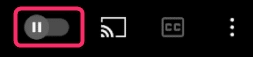
これでオフになります!
アプリの設定から自動再生をオフにする
設定画面からも変更できます。
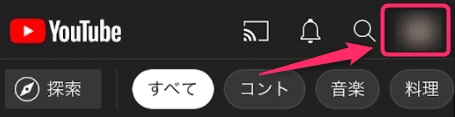
YouTubeのホーム画面。
右上の自分のアカウントマークをタップします。
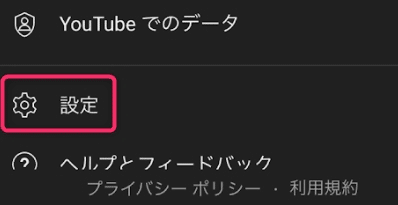
「 設定 」をタップします。
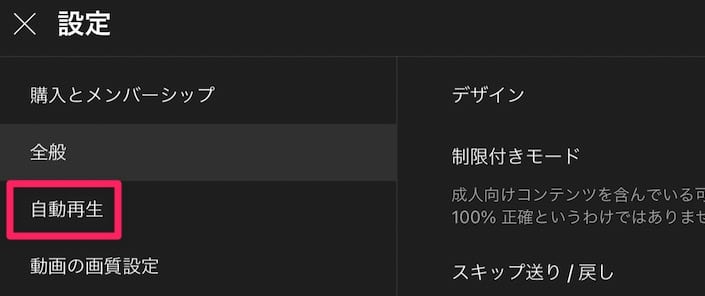
左側のメニューにある、
「 自動再生 」をタップします。
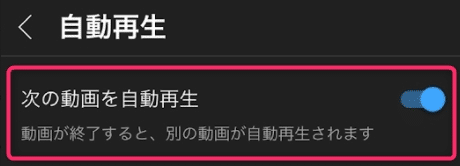
タップしてボタンをオフにします。
これで完了です!
以上です!
この情報は役に立ちましたか?
ご回答いただき、ありがとうございます!